Anvide Lock Folder 用密碼把資料夾鎖起來、完全隱藏不被人看到!(已更名:Anvide Seal Folder)
Anvide Lock Folder 是一套免費且相當好用的「資料夾加密」工具,主要的功能就是幫我們將電腦中的指定資料夾用密碼鎖起來,並讓它消失不見!
Anvide Lock Folder 的最大特色是操作相當簡單而且免安裝、可獨立運作,我們可以將軟體放到隨身碟、網路硬碟或任何地方,要用時才抓下來執行即可。不用一直讓它常駐在系統中浪費資源,也不用擔心是否被其他人發現了這軟體而找出任何蛛絲馬跡。
當我們用 Anvide Lock Folder 將資料夾加密、隱藏之後,原本的檔案與資料夾就完全消失不見了,除非再用 Anvide Lock Folder 解密,否則一般使用者幾乎很難發現電腦裡還暗藏了哪些秘密(當然,還是不要讓電腦高手碰你的電腦比較好)。
唯一比較危險的是,加密之後一定要記得你曾經用了什麼軟體、隱藏了什麼資料,否則以後要重灌或換電腦時忘了解密、備份的話,整個硬碟被洗掉就沒了。
▇ 軟體小檔案 ▇ (錯誤、版本更新回報)
- 軟體名稱:Anvide Lock Folder(已更名:Anvide Seal Folder)
- 軟體版本:5.30
- 軟體語言:英文、俄文(尚無中文翻譯,有興趣的話可以自己改)
- 軟體性質:免費軟體
- 檔案大小:2.33 MB
- 系統支援:Windows XP/Vista/Win7/Win 8/Win 10
- 官方網站:http://anvidelabs.org/ (網站已停止運作)
- 軟體下載:按這裡
注意!此類工具並不能完全保證檔案與資料的安全性,若不希望哪天你忘記密碼或軟體、檔案毀損而造成資料遺失,請將真正重要的資料以外接硬碟或光碟、USB 隨身碟另外妥善保存、備份。
使用方法:
第1步 將 Anvide Lock Folder 軟體下載回來、解壓縮後,點兩下「ALF.exe」檔案即可開始使用。啟動時可選擇軟體界面的語系,請點最左邊的英國國旗再按下面的確定按鈕。
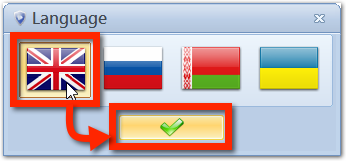
第2步 開啟 Anvide Lock Folder 軟體主視窗後,點一下左上角的「+」按鈕,選取你要加密保護的資料夾。
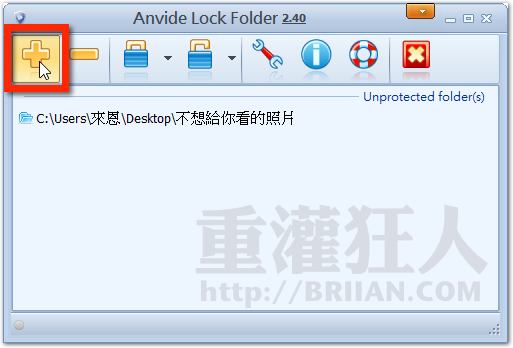
第3步 點選「Unprotected folder(s)」裡的資料夾再按視窗上方的「Protect」按鈕或鍵盤上的「F5」,即可幫這個資料夾加上密碼保護。
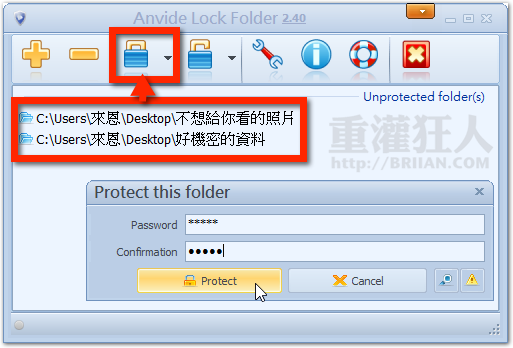
第4步 完成後,關閉此軟體。
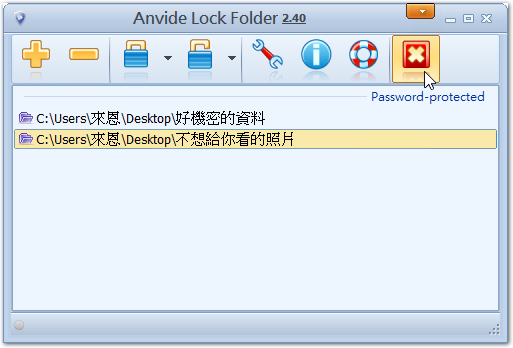
第5步 原本放在硬碟裡的資料夾已經完全消失囉!輸入完整路徑也進不去。
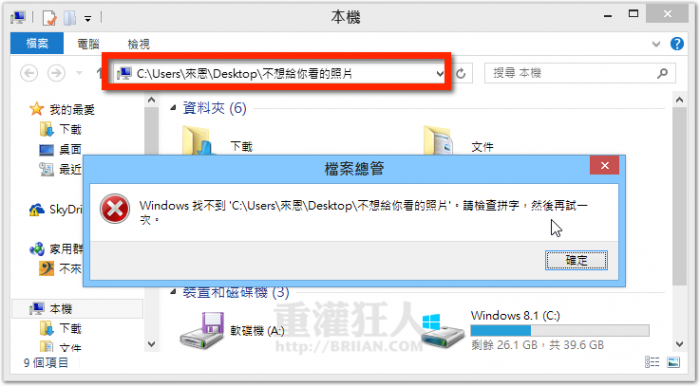
第6步 如果想要找回原本的資料夾與檔案,請開啟 Anvide Lock Folder 軟體,選取被保護的資料夾後按「Unprotect」或鍵盤上的「F9」鍵,輸入正確密碼後即可在原本的位置找回原本的檔案、資料夾。
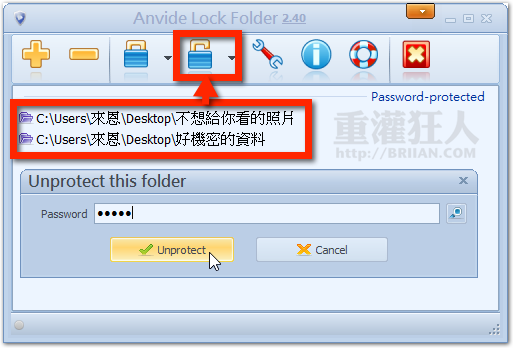
我之前鎖了資料夾後,有一次系統回復,結果我上鎖的資料夾就消失了,再也找不回來…
我把行動硬碟的資夾加密完,拔掉重插
卻找不到隱藏資料夾了…有兩個裝很多東西的資料夾
官方2.42版提供簡繁中文,但是顯示亂碼。
用簡中語言檔翻譯後可用。
我使用了這個軟體加密我的檔案解碼後,txt 檔的文件內容全部變成亂碼了,請問有方法可以修復嗎?